
పద్ధతి 1: తాత్కాలిక డిసేబుల్ యాంటీవైరస్
చాలా సందర్భాలలో, కోడ్ 0xc0000906 తో ఒక లోపం విండోస్ 10 లో కనిపిస్తుంది లేదా నిర్దిష్ట DLL ఫైళ్ళను నిరోధించడం. తరచుగా, ఈ లో ఇన్స్టాల్ ఒక మూడవ పార్టీ యాంటీవైరస్ బ్లేమ్ ఉంది, ఇది ఒక హానికరమైన వస్తువు కోసం ఒక డైనమిక్ అమలు లైబ్రరీ పట్టింది మరియు అది బ్లాక్. కొంతకాలం యాంటీ-వైరస్ రక్షణను నిలిపివేయడానికి మరియు అప్లికేషన్ను మళ్లీ ప్రారంభించటానికి మేము మీకు సలహా ఇస్తున్నాము, ఇది మా వెబ్ సైట్ లో వ్యాసంలో వ్యాసంలో వ్యాసం చదివి.
మరింత చదువు: యాంటీవైరస్ను ఆపివేయి

ఇది సహాయపడుతుంది ఉంటే, అది కేసు నిజానికి యాంటీవైరస్ రక్షణ చర్య లో అని అర్థం. అయితే, మీరు కేవలం ఒక డిస్కనెక్ట్ స్థితిలో ఉంచవచ్చు లేదా ఆట మొదలుపెట్టిన సమయంలో మాత్రమే ఆపివేయవచ్చు, కానీ ఇది ఎల్లప్పుడూ సౌకర్యవంతంగా ఉంటుంది. ఇది మినహాయింపులకు ఒక అప్లికేషన్ను జోడించడం సులభం, ఇది వాచ్యంగా కొన్ని నిమిషాలు పడుతుంది, మరియు పదార్థం ఈ మరింత అర్థం సహాయం చేస్తుంది.
మరింత చదవండి: యాంటీవైరస్ మినహాయించటానికి ఒక ప్రోగ్రామ్ను జోడించడం
విధానం 2: ఫైర్వాల్ మినహాయింపులకు ఆటను కలుపుతోంది
డిఫాల్ట్ ఆపరేటింగ్ సిస్టమ్లో పనిచేసే ప్రాథమిక నియమాల సమితితో ఫైర్వాల్ ఒక ప్రామాణిక నెట్వర్క్ ప్రొటెక్టర్. కొన్నిసార్లు దాని చర్య ఆటల ప్రయోగాన్ని, ముఖ్యంగా నెట్వర్క్ మోడ్కు మద్దతిచ్చేవారిని ప్రతికూలంగా ప్రభావితం చేస్తుంది. ఇది ఫైర్వాల్ యొక్క డిసేబుల్ తో ప్రయోగాలు విలువ లేదు, ఇది వెంటనే మినహాయింపుల జాబితాలో ఒక సమస్య గేమ్ చేయడానికి సులభం ఎందుకంటే, ఇది వంటి నిర్వహిస్తారు ఇది:
- ప్రారంభ మెనుని తెరిచి "పారామితులు" విభాగానికి వెళ్లండి.
- అక్కడ, వర్గం "నెట్వర్క్ మరియు ఇంటర్నెట్" ఎంచుకోండి.
- మొదటి "స్థితి" మెనులో, డౌన్ వెళ్లి Windows ఫైర్వాల్ క్లిక్ క్లిక్ చేయండి.
- ప్రారంభ మెను ద్వారా, శాసనం కనుగొనేందుకు "ఫైర్వాల్ ద్వారా అప్లికేషన్ తో పని అనుమతించు".
- "సవరించు సెట్టింగులు" బటన్పై క్లిక్ చేయండి.
- తరువాత, దిగువ బటన్పై క్లిక్ చేయండి "మరొక అప్లికేషన్ను అనుమతించు".
- "మార్గం" ఫీల్డ్ సరసన, "ఎక్స్ప్లోరర్" తెరవడానికి "అవలోకనం" క్లిక్ చేయండి.
- దీనిలో, ఆట యొక్క ఎగ్జిక్యూటబుల్ ఫైల్ను కనుగొనండి, ఇది సమస్యలను సంభవిస్తుంది మరియు దానిపై డబుల్ క్లిక్ చేయండి.
- అప్లికేషన్ పట్టికకు జోడించబడిందని నిర్ధారించుకోండి, ఆపై జోడించు క్లిక్ చేయండి.
- మళ్ళీ జాబితాను తనిఖీ చేయండి, చెక్బాక్సులను చూసుకోండి, ఆపై మీరు ప్రస్తుత విండోను మూసివేయవచ్చు.
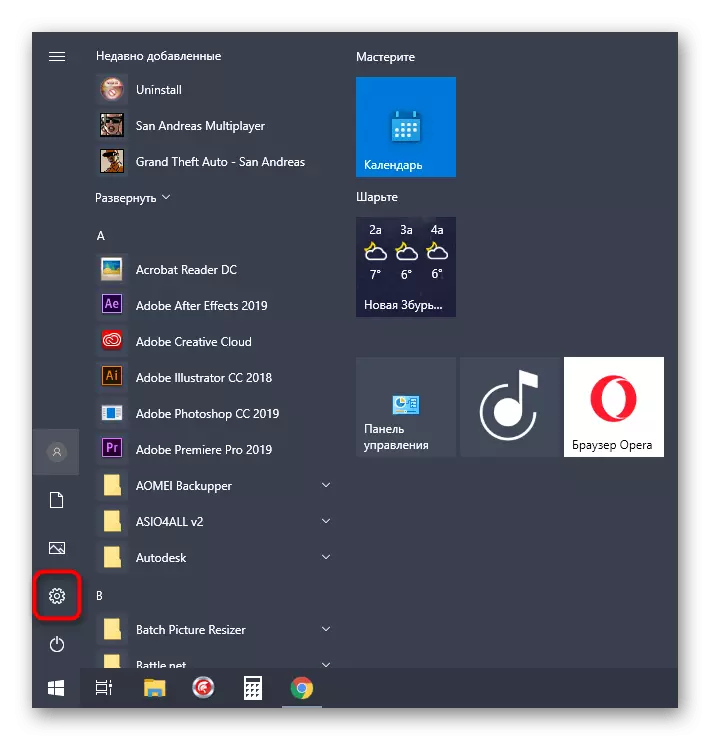
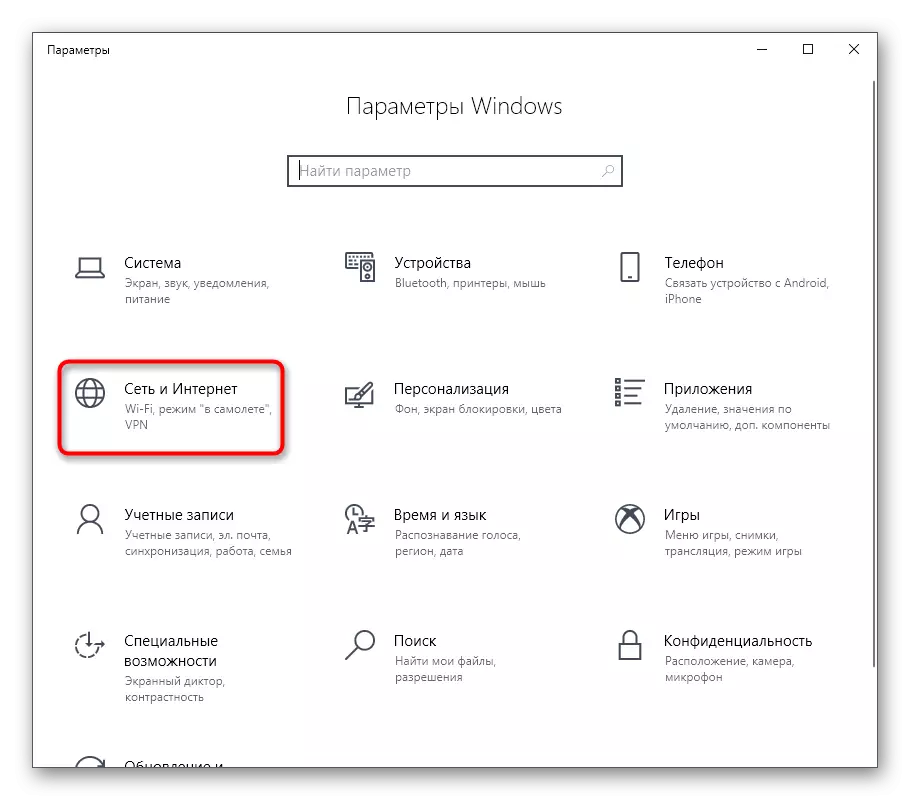




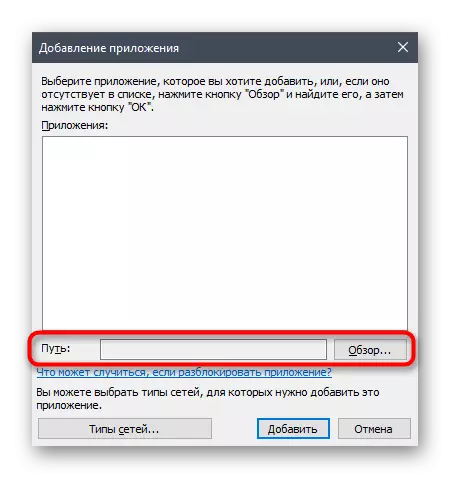
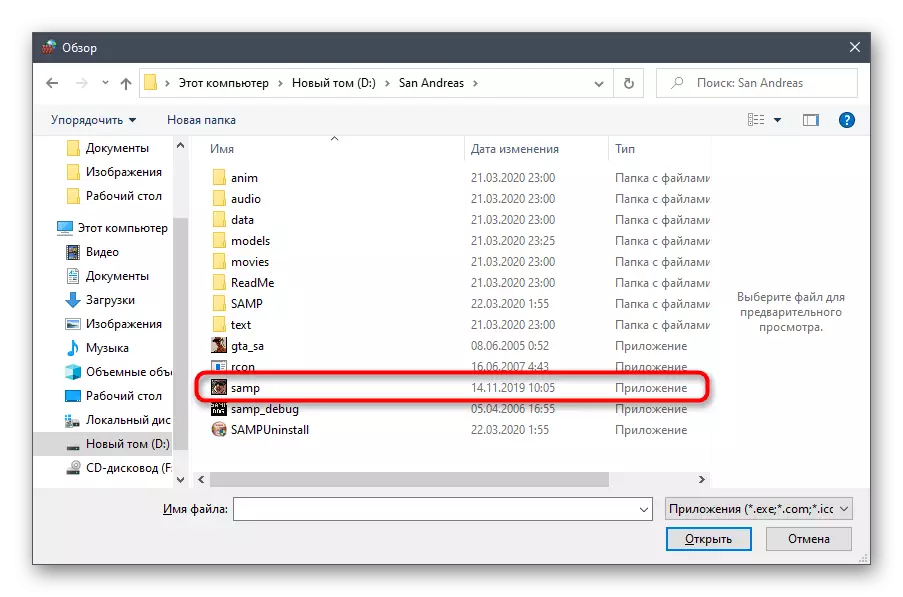
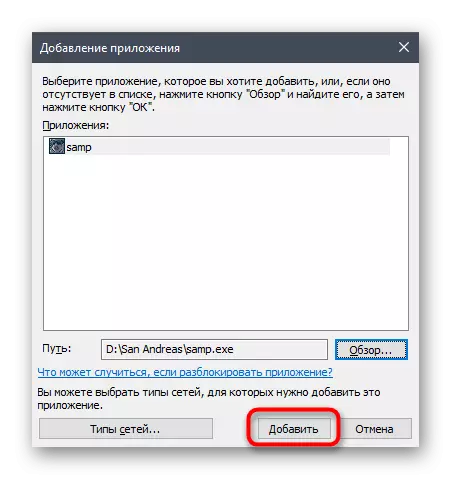
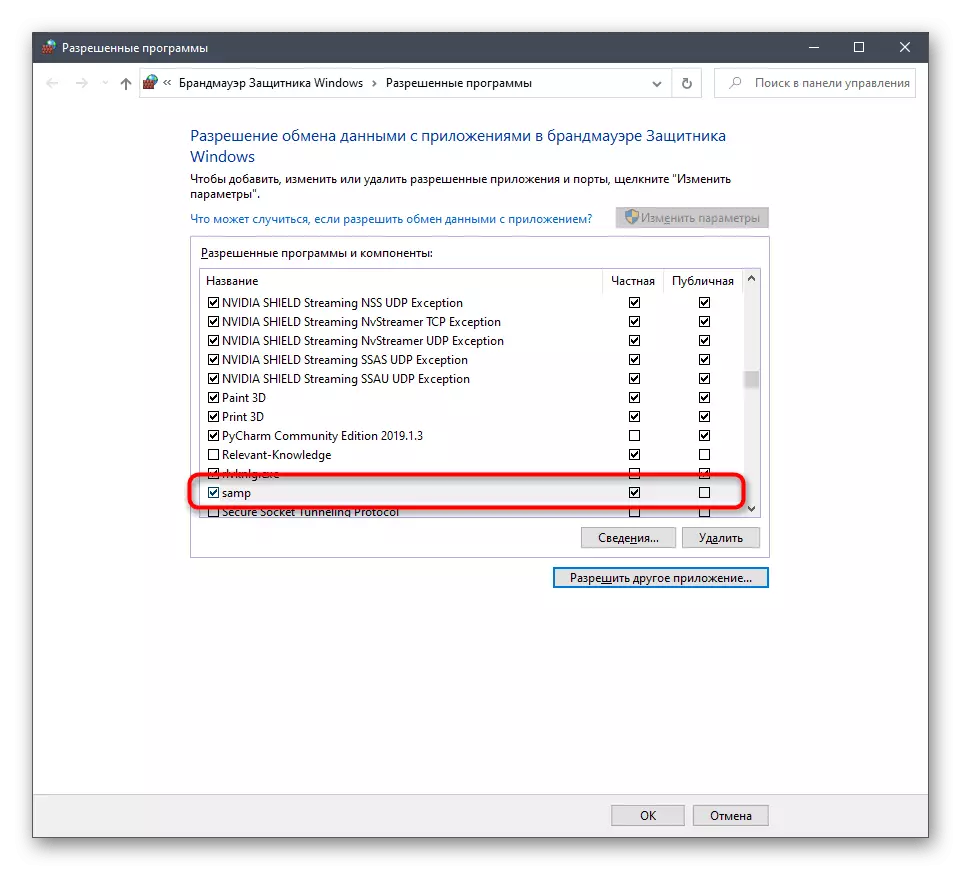
పద్ధతి 3: వికలాంగ యాంటీవైరస్ తో అప్లికేషన్లు తిరిగి ఇన్స్టాల్
పై ఎంపికలు సహాయం కాకపోతే, నటన యాంటీవైరస్ కేవలం అనుమానాస్పద ఫైళ్ళను తొలగించిన అవకాశం ఉంది, ఇది మీరు ఆట ప్రారంభించినప్పుడు లోపం 0xc0000906 ఏర్పడుతుంది. పద్ధతి 1 నుండి సూచనలను ఉపయోగించి రక్షణను నిలిపివేయడం తప్ప ఏదీ లేదు, ఆటను తీసివేసి, ఇప్పటికే ఆపివేయబడిన ఒక యాంటీవైరస్ తో దానిని ఇన్స్టాల్ చేయండి.
- సులభంగా తొలగింపు కోసం, "ప్రారంభం" తెరిచి "పారామితులు" వెళ్ళండి.
- అక్కడ మీరు వర్గం "అప్లికేషన్లు" లో ఆసక్తి కలిగి ఉంటారు.
- మొదటి అంశం "అప్లికేషన్లు మరియు లక్షణాలు" లో, ఆట కనుగొను మరియు అది అన్ఇన్స్టాలేషన్ అమలు. ప్రక్రియను పూర్తి చేయడానికి తెరపై ప్రదర్శించబడే సూచనలను అనుసరించండి.
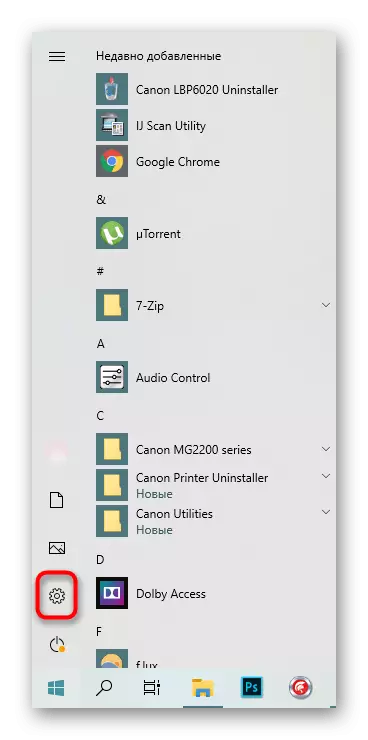
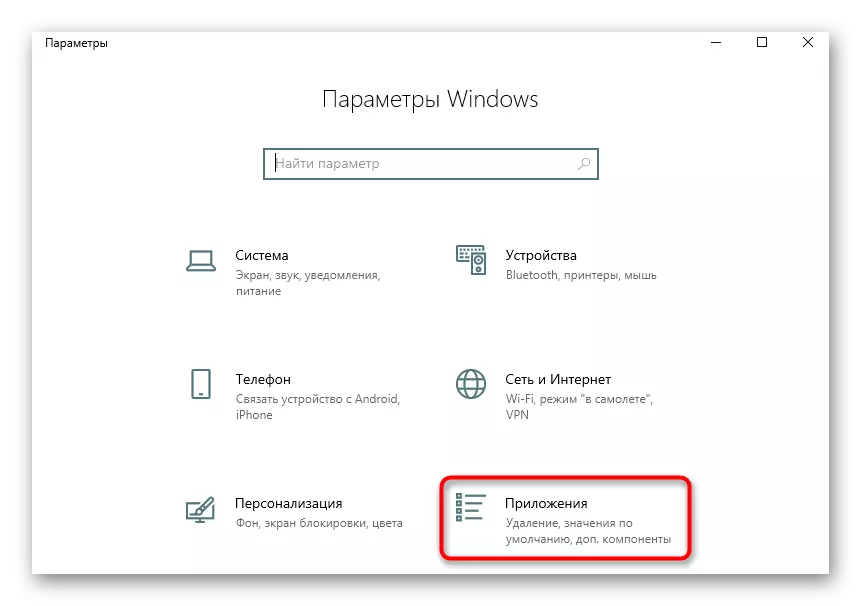
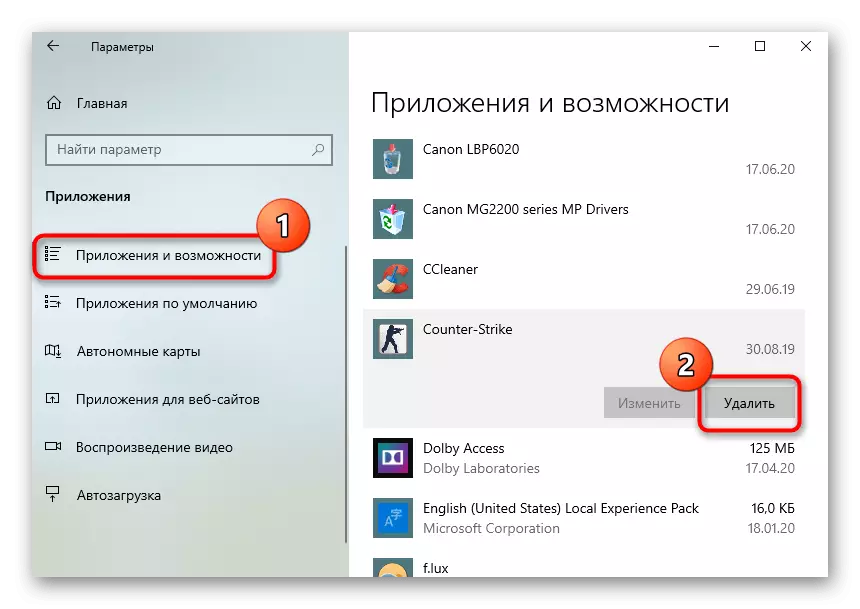
తరువాత, అప్లికేషన్ యొక్క సంస్థాపనను ప్రారంభించమని మేము మీకు సలహా ఇస్తున్నాము, మరియు అది పైరేట్ సైట్ల నుండి డౌన్లోడ్ చేయబడితే, ఇటువంటి సమస్యల పునః ఆవిరిని నివారించడానికి మరొక మూలం లేదా లైసెన్స్ను కొనుగోలు చేయడం ఉత్తమం. ఈ పద్ధతితో సంబంధం ఉన్న మరింత వివరణాత్మక సమాచారం క్రింద ఉన్న లింక్లో ప్రత్యేక వ్యాసంలో చూడండి.
మరింత చదవండి: కంప్యూటర్లో ఒక ఆట డౌన్లోడ్ మరియు ఇన్స్టాల్ ఎలా
పద్ధతి 4: సిస్టమ్ ఫైల్స్ యొక్క సమగ్రతను తనిఖీ చేస్తోంది
Windows 10 లో అప్లికేషన్లను ప్రారంభించినప్పుడు 0xc0000906 యొక్క సమస్యను సరిచేసిన తాజా పద్ధతి, స్టాండర్డ్ టూల్స్ ఉపయోగించి సిస్టమ్ ఫైల్స్ యొక్క సమగ్రతను తనిఖీ చేయడం. ఇది చేయటానికి, ఇది నిర్వాహకుడి తరఫున కన్సోల్ను అమలు చేయడం ద్వారా SFC / Scannow ఆదేశాన్ని ఉపయోగించడానికి మొదట సిఫార్సు చేయబడింది. చెక్ లోపం ద్వారా పూర్తయినట్లయితే, మీరు FEM అని పిలిచే మరొక ప్రయోజనాన్ని సంప్రదించాలి, ఆపై తిరిగి SFC కి. ఒక ప్రత్యేక పదార్ధంలో మా ఇతర రచయిత ఈ ప్రయోజనాలతో పరస్పర సూత్రాన్ని వివరించాడు.
మరింత చదువు: Windows 10 లో సిస్టమ్ ఫైల్ సమగ్రత తనిఖీని ఉపయోగించడం మరియు పునరుద్ధరించడం

పూర్తి లో, మేము అధికారిక మూలం నుండి పొందలేకపోతే, ఆట అసెంబ్లీ సమస్యలు కారణంగా కొన్నిసార్లు ఒక లోపం 0xc0000906 పుడుతుంది గమనించండి. ఇటువంటి సందర్భాల్లో, ఇది మరొక రిపాక్ట్ లేదా ట్రేడింగ్ ప్లాట్ఫారమ్లో లైసెన్స్ పొందిన సంస్కరణను స్వాధీనం చేసుకుంటుంది.
